华为云闪付使用教程
开始前,请确保“设置”-“更多”中的NFC开关处于打开状态,并选中“内置安全芯片”,可在系统设置中操作,然后打开华为钱包APP。

一、钱包首页——点击“卡包”;
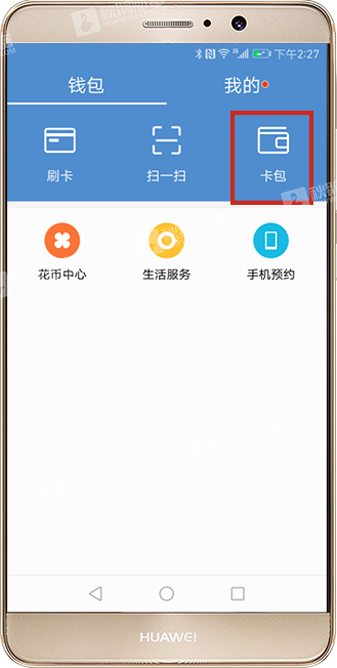
二、选择HUAWEI PAY旁边的“添加”;
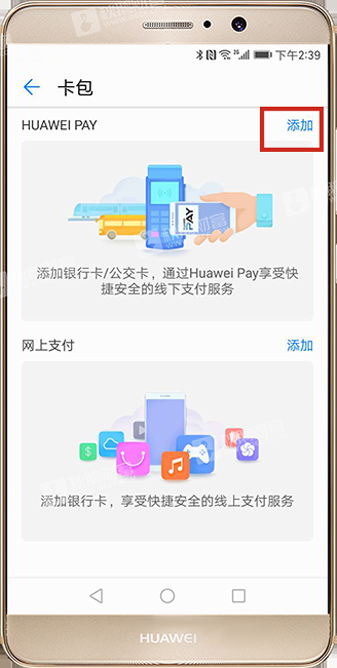
三、点击“添加银行卡”;
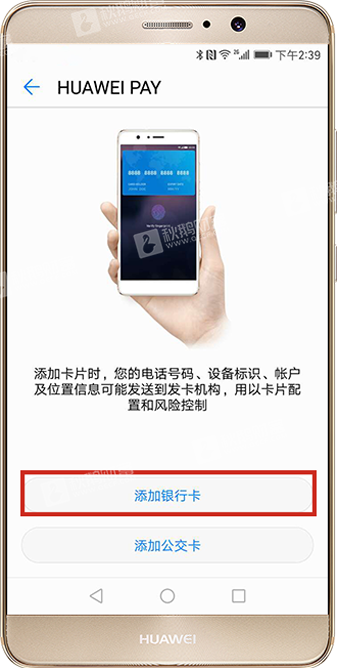
四、填写银行卡号——将银行卡正面置于此区域,并对齐扫描框边缘;

五、输入银行卡相关信息;

六、等待添加银行卡;
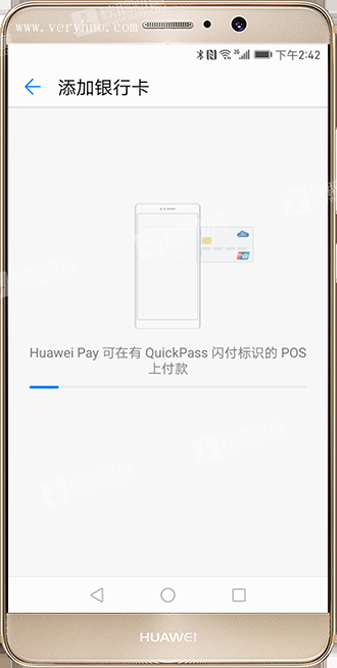
七、添加成功;
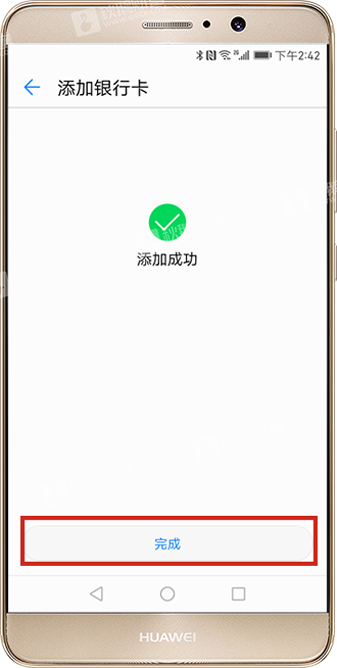
八、设置设备密码,已在华为钱包内设置过设备密码的可忽略;
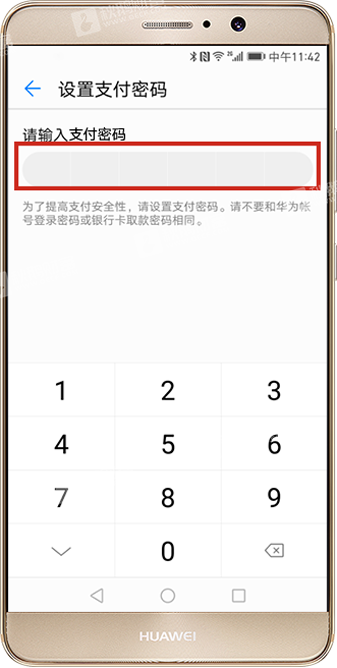
九、设置密保问题,已在华为钱包内设置过设备密保的可忽略;

十、开启指纹验证;
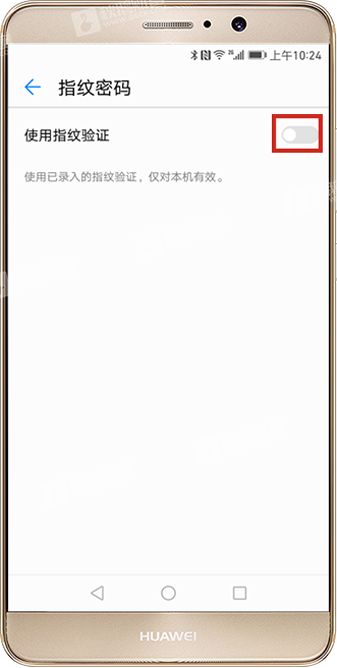
十一、选择录入指纹;

十二、新建指纹;

十三、确认指纹录入成功

十四、Huawei Pay开通成功;

十五、如何使用——全国支持银联闪付(Quick Pass) / 云闪付的商户均支持Huawei Pay;
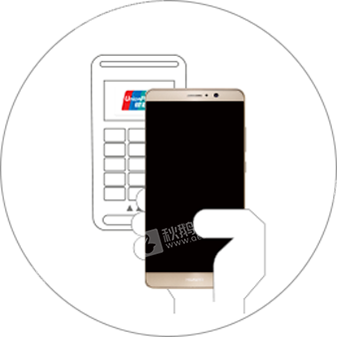
十六、手机靠近POS非接触感应区,屏幕将自动进入设备页面;
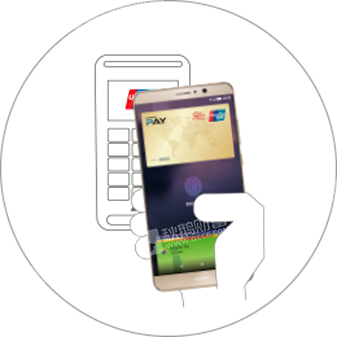
十七、根据屏幕提示,验证指纹,再靠近设备;

十八、POS打印收单凭证,设备成功!

一、钱包首页——点击“卡包”;
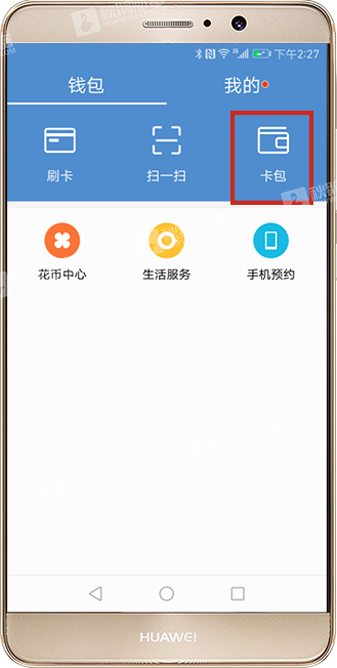
二、选择HUAWEI PAY旁边的“添加”;
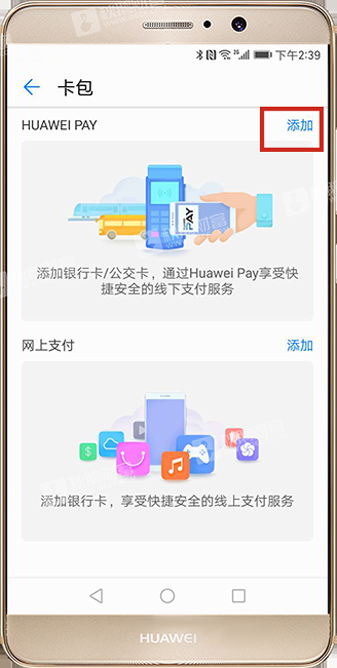
三、点击“添加银行卡”;
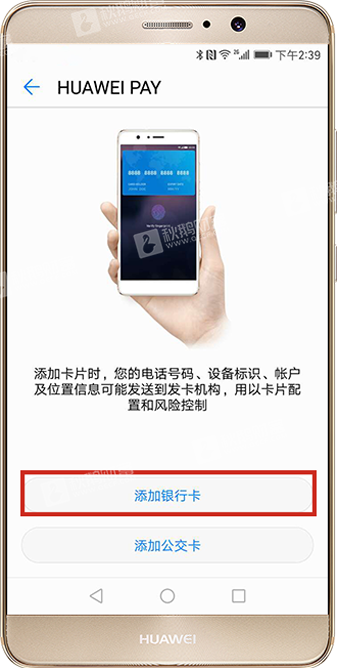
四、填写银行卡号——将银行卡正面置于此区域,并对齐扫描框边缘;

五、输入银行卡相关信息;

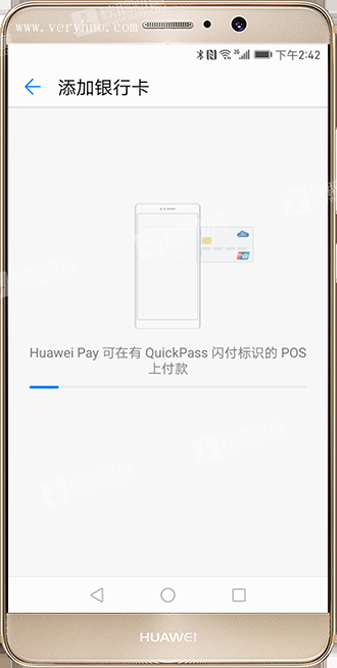
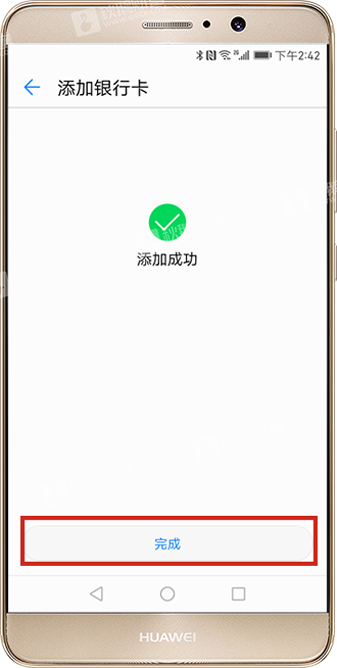
八、设置设备密码,已在华为钱包内设置过设备密码的可忽略;
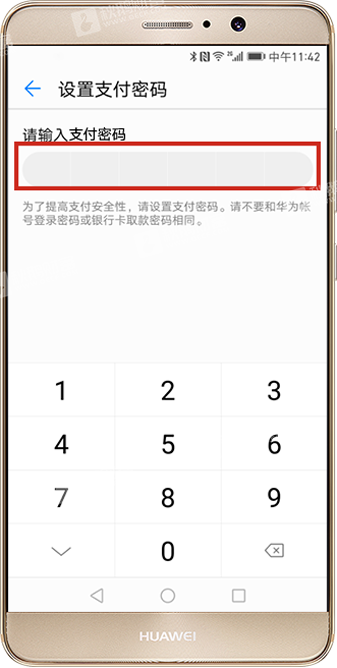
九、设置密保问题,已在华为钱包内设置过设备密保的可忽略;

十、开启指纹验证;
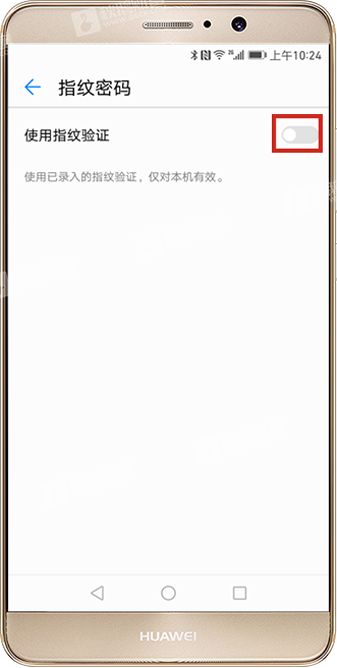
十一、选择录入指纹;

十二、新建指纹;

十三、确认指纹录入成功

十四、Huawei Pay开通成功;

十五、如何使用——全国支持银联闪付(Quick Pass) / 云闪付的商户均支持Huawei Pay;
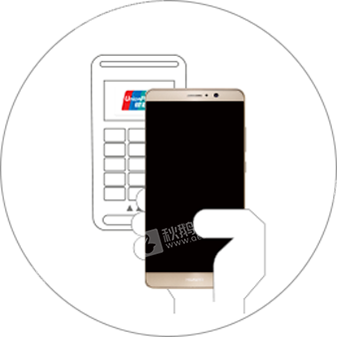
十六、手机靠近POS非接触感应区,屏幕将自动进入设备页面;
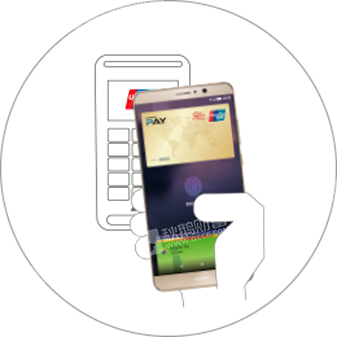
十七、根据屏幕提示,验证指纹,再靠近设备;

十八、POS打印收单凭证,设备成功!
上一篇:
小米云闪付使用教程
下一篇:
苹果云闪付使用教程


